
Tabla de contenido:
- Paso 1: componentes necesarios
- Paso 2: Conexión del servo
- Paso 3: haz un diseño de pierna
- Paso 4: conecte la pierna al servo
- Paso 5: conecte el servo con el puente
- Paso 6: Circuito de juegos con nuestro microcontrolador
- Paso 7: cableado
- Paso 8: Código
- Paso 9: el robot está listo
- Paso 10: NextPCB -
- Paso 11: Apóyanos suscribiéndome en Youtube
- Autor John Day [email protected].
- Public 2024-01-30 08:40.
- Última modificación 2025-01-23 14:39.


Hola amigos, en este tutorial les mostraré cómo hacer un robot bailarín en casa sin impresora 3D y sin Arduino. Este robot es capaz de bailar, equilibrarse automáticamente, producir música y caminar. Y el diseño de Robot también se ve tan genial….
Paso 1: componentes necesarios

Estos son los componentes requeridos en los que estoy usando el circuito de juegos, el servomotor, el cable de puente, el servoatacador, el papel de cartón y una caja cilíndrica de plástico.
Usaremos una caja de plástico para hacer que la cabeza sea parte del robot y también colocaremos todos los cables y microcontroladores en ella.
Paso 2: Conexión del servo


Hago dos agujeros en la parte inferior de la caja para conectar el servomotor. Conecte ambos servos firmemente en el orificio y luego ajuste el cable del servo.
Paso 3: haz un diseño de pierna

Después de conectar el servomotor, tenemos que hacer un diseño de pata de robot. Usaremos un papel de cartón grueso para hacer esto. Cortaremos dos pedazos pequeños de cartón y haremos un diseño de pata simple como se muestra en la imagen.
Después de hacer el diseño de la pierna, configuraremos un servo adjunto a la pierna para conectar el servo con su pierna como se muestra en la imagen de abajo.
Paso 4: conecte la pierna al servo

Ahora conecte la pata al servomotor uno por uno. Sujete ambas piernas con fuerza para hacer un buen cuerpo. Vea la imagen de abajo para hacer esto.
También podemos utilizar 4 servomotores en lugar de estos dos. Porque si usamos 4 servos podemos agregar muchos otros movimientos en este robot. En el robot de dos servomotores solo podemos programarlo para caminar, bailar simple y alguna actividad como caminar sobre la luna, vibrar, etc. Entonces, conecte todas las partes correctamente como se muestra en la imagen.
Paso 5: conecte el servo con el puente
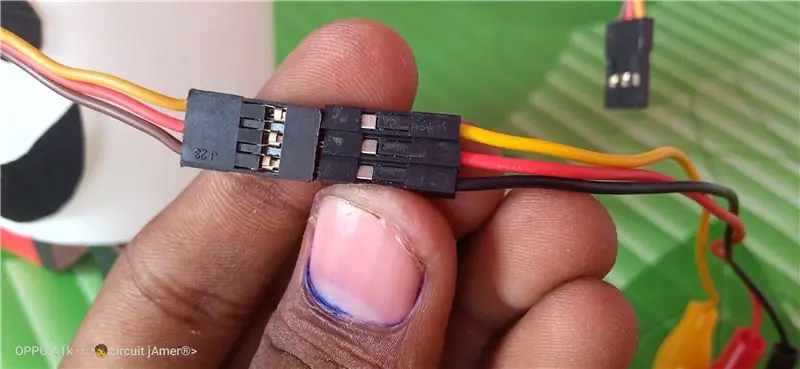
Ahora tenemos que conectar los cables de puente con el servomotor. Vea la imagen de abajo para conectar los cables de puente con el servo. Conecte todos los cables con su color correspondiente.
Después de conectar todos los cables y unir todas las partes, nuestro cuerpo de robot está listo. Pasemos al siguiente e importante paso sobre cómo conectarnos con el microcontrolador.
Paso 6: Circuito de juegos con nuestro microcontrolador
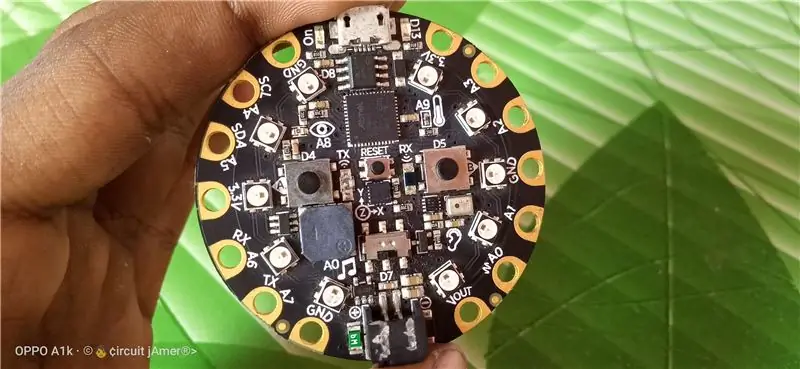
Antes de conectar el puente con el microcontrolador, primero eche un vistazo a Circuit playground express. Debido a que el circuito de juegos expreso es un nuevo tipo de microcontrolador y totalmente diferente de Arduino, deberíamos tener que saber algo sobre el circuito de juegos.
Este es nuestro circuito de microcontroladores expreso. En este microcontrolador hay muchos sensores, 3 botones funcionales, 10 LED multicolores y muchos pines de entrada y salida. Muchas funciones están disponibles en este microcontrolador, así que lo estoy usando en mis proyectos.
Paso 7: cableado

Después de ver esto, conectemos los cables de puente con el circuito infantil expreso.
Conecte los cables como- Puente amarillo - Pin A1, Puente rojo - Pin3.3v (i) Puente negro - Pin tierra (gnd) Puente azul - Pin3.3v (ii) Puente blanco - Pin tierra (ii) Puente verde - PinA2
Después de conectar todos los cables y el puente, ajuste todos los cables y coloque todos los puentes y microcontroladores en la caja. Ponga todo con mucho cuidado, ya que ningún cable debería tener que desconectarse. Eso es todo ………… Así que nuestro lindo y asombroso robot bailarín está listo.
Paso 8: Código
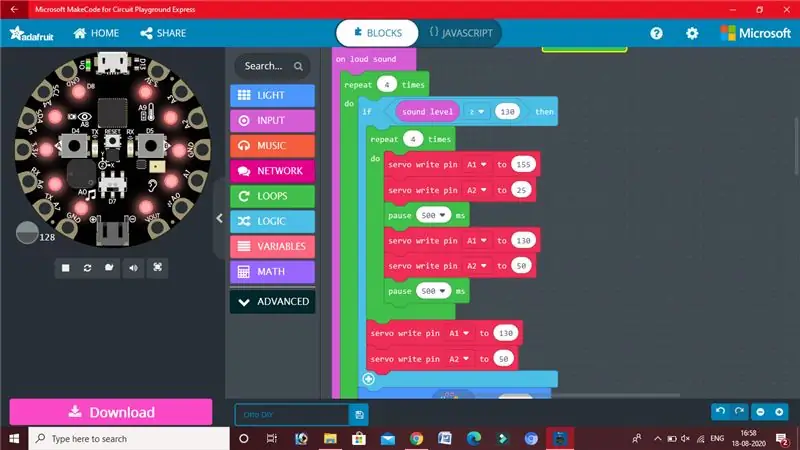
input.onLoudSound (function () {
for (let i = 0; i = 130) {for (let i = 0; i <4; i ++) {pins. A1.servoWrite (155) pins. A2.servoWrite (25) pause (500) pins. A1. servoWrite (130) pins. A2.servoWrite (50) pause (500)} pins. A1.servoWrite (130) pins. A2.servoWrite (50)} light.showAnimation (light.rainbowAnimation, 500) pins. A1.servoWrite (130) pins. A2.servoWrite (50) for (let i = 0; i <6; i ++) {pause (200) pins. A1.servoWrite (170) pause (100) pins. A2.servoWrite (10) pause (200) pines. A1.servoWrite (130) pausa (100) pines. A2.servoWrite (50) pausa (200)} pines. A1.servoWrite (130) pines. A2.servoWrite (50) para (sea i = 0; i <6; i ++) {pausa (200) pines. A2.servoWrite (10) pausa (200) pines. A1.servoWrite (170) pausa (100) pines. A2.servoWrite (50) pausa (200) pines. A1.servoWrite (130) pause (100)} pins. A1.servoWrite (130) pins. A2.servoWrite (50) for (let i = 0; i <4; i ++) {pause (100) pins. A1.servoWrite (180) pause (100) pins. A1.servoWrite (130) pause (200)} for (let i = 0; i <4; i ++) {pause (100) pins. A2.servoWrite (80) pause (100) pins. A2.servoWrite (50) pausa (200)} pins. A1.servoWrite (130) pins. A2.servoWrite (50)}}) pins. A1.servoWrite (130) pins. A2.servoWrite (50) forever (function () {light.setBrightness (255) light.showAnimation (light.rainbowAnimation, 2000) pause (2000) light.showAnimation (light.runningLightsAnimation, 500) pause (2500) light.showAnimation (light.colorWipeAnimation, 2000) pause (2500)}) para siempre (function () {music.playMelody ("C5 BAGFEDC", 120) music.playMelody ("CDEFGAB C5", 120) music.playMelody ("EB C5 ABGAF", 120) music.playMelody ("C5 ABGAFGE", 120)})
Paso 9: el robot está listo

Entonces, espero que todos disfruten de este proyecto y que también les guste.
Paso 10: NextPCB -

NextPCB es un fabricante de PCB de alta calidad con capacidades profesionales de fabricación de PCB. Los materiales de PCB están certificados por IATF16949, ISO9001, ISO14001, UL, CQC, RoHS y REACH. NextPCB utiliza un método muy rápido para entregar la PCB en solo 6-8 días. También he estado usando este servicio durante los últimos dos años y siempre obtengo buenos resultados. Por lo tanto, sugiero que todos los creadores mecánicos deberían comprar PCB de NextPCB.
NextPCB proporciona hasta 4-12 capas de PCB. La calidad de la placa de circuito impreso también es muy buena. Por solo 10 $ puede obtener 10 PCB de cualquier color que desee. Para pedir la placa de circuito impreso, debe visitar el sitio web de NextPCB. Simplemente vaya al sitio web Cargue su archivo gerber, seleccione la configuración de PCB y solicite 10 PCB de alta calidad ahora. Para obtener más información:
Paso 11: Apóyanos suscribiéndome en Youtube
Si te gusta este proyecto, por favor apóyame "suscribiéndome" a mi canal de YouTube. Suscríbete ahora -
También puedes compartir conmigo la idea de nuevos proyectos comentando aquí.
Facebook- @circuitjamer, Instagram- @circuitjamerSo, adiós chicos ………….. Nos vemos en los próximos proyectos.. Gracias por visitarnos en este tutorial …… #smartcreativity, #circuitjamer, #robotics
Recomendado:
Haga un cubo de espejo infinito FÁCIL - SIN impresión 3D y SIN programación: 15 pasos (con imágenes)

Haga un cubo de espejo infinito FÁCIL | SIN impresión 3D ni programación: a todo el mundo le gusta un buen cubo infinito, pero parece que sería difícil de hacer. Mi objetivo para este Instructable es mostrarte paso a paso cómo hacer uno. No solo eso, sino que con las instrucciones que te estoy dando, podrás hacer una o
DIY NANOLEAF - Sin impresora 3D: 11 pasos (con imágenes)

DIY NANOLEAF - Sin impresora 3D: Hii Tech Lovers en este Instructable Voy a mostrarles cómo hacer Arora Nanoleaf Sin uso de herramientas eléctricas & puede personalizar esos paneles. He hecho 9 paneles, un total de 54 LED de píxeles Neo. Costo total por debajo de $ 20 (India ₹ 1500) paneles de luz Nanoleaf
Impresora Alexa - Impresora de recibos reciclada: 7 pasos (con imágenes)

Impresora Alexa | Impresora de recibos reciclada: soy un fanático de reciclar tecnología antigua y hacerla útil nuevamente. Hace un tiempo, había adquirido una impresora térmica de recibos vieja y barata, y quería una forma útil de reutilizarla. Luego, durante las vacaciones, me obsequiaron un Amazon Echo Dot, y una de las hazañas
Tela conductora: haga circuitos flexibles con una impresora de inyección de tinta: 4 pasos (con imágenes)

Tejido conductor: Haga circuitos flexibles con una impresora de inyección de tinta: Se pueden hacer circuitos extremadamente flexibles y casi transparentes utilizando tejidos conductores. Estos son algunos de los experimentos que he realizado con telas conductoras. Se pueden pintar o dibujar con resistir y luego grabar como una placa de circuito estándar. C
Enfriador / soporte para computadora portátil de costo cero (sin pegamento, sin perforaciones, sin tuercas y pernos, sin tornillos): 3 pasos

Enfriador / soporte para computadora portátil de costo cero (sin pegamento, sin perforaciones, sin tuercas y pernos, sin tornillos): ACTUALIZACIÓN: POR FAVOR AMABLE VOTE POR MI INSTRUCTABLE, GRACIAS ^ _ ^ TAMBIÉN PUEDE VOTAR POR MI OTRO CONCURSO ENTRADA EN www.instructables.com/id/Zero-Cost-Aluminum-Furnace-No-Propane-No-Glue-/ O QUIZÁS VOTE POR MI MEJOR AMIGO
